El Arte del Dual Boot: Instalar Linux Junto a Windows sin Riesgos

¡Bienvenido a SistemasAlternos, el espacio donde la exploración y la experticia se unen para llevarte al mundo de los sistemas operativos alternativos! Descubre el fascinante arte del dual boot con nuestro artículo principal "El Arte del Dual Boot: Instalar Linux Junto a Windows sin Riesgos". Sumérgete en la guía experta que te llevará a dominar la instalación de Linux junto a Windows, expandiendo tus horizontes informáticos de forma segura y emocionante. ¡Prepárate para explorar un nuevo universo de posibilidades con nosotros!
- Introducción al dual boot: Instalando Linux junto a Windows
- Preparación para la instalación
- Proceso de instalación de Linux junto a Windows
- Configuración posterior a la instalación
- Consideraciones finales
- Conclusión
-
Preguntas frecuentes
- 1. ¿Es posible instalar Linux junto a Windows en el mismo computador?
- 2. ¿Qué precauciones debo tomar antes de instalar Linux junto a Windows?
- 3. ¿Puedo elegir entre iniciar mi computadora con Windows o Linux después de la instalación?
- 4. ¿Existen riesgos de perder datos durante el proceso de instalación de Linux junto a Windows?
- 5. ¿Puedo desinstalar Linux y volver a utilizar únicamente Windows si así lo deseo?
- Reflexión final: El equilibrio entre sistemas operativos
Introducción al dual boot: Instalando Linux junto a Windows

¿Qué es el dual boot y por qué instalar Linux junto a Windows?
El dual boot es la capacidad de tener dos sistemas operativos diferentes instalados en una misma computadora, lo que permite al usuario elegir cuál sistema operativo utilizar al encender la máquina. En el caso de instalar Linux junto a Windows, se obtiene la ventaja de poder disfrutar de las características y funcionalidades únicas de ambos sistemas, sin la necesidad de renunciar a ninguno de ellos. Esto es especialmente beneficioso para quienes desean experimentar con Linux, pero aún necesitan utilizar Windows para ciertas tareas o aplicaciones específicas.
Al instalar Linux junto a Windows, se amplían las posibilidades de uso de la computadora, ya que Linux ofrece ciertas ventajas como mayor seguridad, estabilidad y personalización, mientras que Windows es ampliamente utilizado en entornos laborales y ofrece una amplia compatibilidad con software y hardware.
Además, el dual boot brinda la oportunidad de familiarizarse con un sistema operativo alternativo, lo que puede resultar en un conocimiento más completo y versátil sobre informática y tecnología.
Requisitos previos para instalar Linux junto a Windows
Antes de proceder con la instalación de Linux junto a Windows, es fundamental realizar una copia de seguridad de todos los datos importantes almacenados en la computadora. Esto garantizará que, en caso de cualquier eventualidad durante el proceso de instalación, los datos estarán seguros y se podrá restaurar el sistema a su estado original.
Además, es necesario disponer de espacio libre en el disco duro para la instalación de Linux. Se recomienda tener al menos 20 GB de espacio libre para la partición de Linux, aunque este valor puede variar dependiendo de la distribución de Linux que se desee instalar y el uso que se le dará al sistema.
Otro requisito importante es contar con un medio de instalación de Linux, como un USB booteable o un DVD de instalación. Es fundamental verificar la integridad de este medio antes de proceder con la instalación, para evitar posibles errores durante el proceso.
Preparación para la instalación

Respaldar tus datos importantes en Windows antes de la instalación de Linux
Antes de proceder con la instalación de Linux, es crucial realizar una copia de seguridad de todos tus datos importantes en Windows. Esto incluye documentos, fotos, videos, y cualquier otro archivo que sea relevante para ti. Puedes utilizar un disco duro externo, una nube de almacenamiento o cualquier otro medio para respaldar tus datos de forma segura. Asegurarte de tener una copia de respaldo te brindará tranquilidad durante el proceso de instalación de Linux.
Recuerda que la instalación de un nuevo sistema operativo siempre conlleva ciertos riesgos, por lo que es fundamental proteger tus datos antes de realizar cualquier cambio en tu sistema.
Una vez que hayas respaldado tus datos, estarás listo para dar el siguiente paso en la instalación de Linux junto a Windows.
Crear un medio de instalación de Linux (USB o DVD)
Para instalar Linux junto a Windows, necesitarás crear un medio de instalación de Linux, ya sea en un USB o en un DVD. Esto se logra descargando la imagen ISO del sistema operativo Linux que deseas instalar y luego utilizando una herramienta como Rufus en Windows para crear un USB de arranque o grabar un DVD de instalación.
Es importante asegurarse de que el medio de instalación esté correctamente creado y listo para ser utilizado durante el proceso de instalación. Una vez que tengas tu medio de instalación de Linux, estarás preparado para proceder con el siguiente paso.
Desfragmentar el disco duro en Windows
Antes de iniciar el proceso de instalación de Linux, es recomendable desfragmentar el disco duro en Windows. La desfragmentación ayuda a reorganizar los datos en el disco duro, lo que puede mejorar el rendimiento del sistema y facilitar el proceso de particionado durante la instalación de Linux.
Para desfragmentar el disco duro, simplemente abre el "Desfragmentador de disco" en Windows, selecciona el disco que deseas desfragmentar y haz clic en "Desfragmentar disco". Este proceso puede llevar un tiempo dependiendo del tamaño y la cantidad de datos en tu disco duro, pero es una medida preventiva que puede contribuir a una instalación más fluida de Linux junto a Windows.
Una vez que hayas respaldado tus datos, creado un medio de instalación de Linux y desfragmentado el disco duro en Windows, estarás listo para iniciar el proceso de instalación de Linux en tu sistema dual boot.
Proceso de instalación de Linux junto a Windows
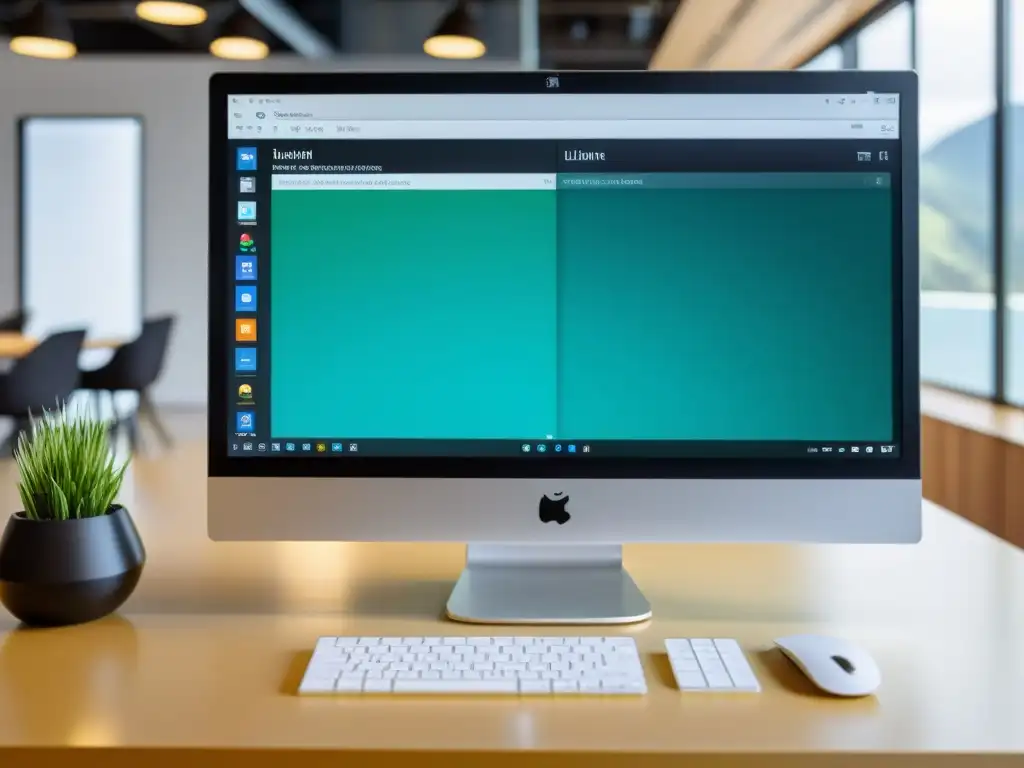
Arrancar desde el medio de instalación de Linux
El primer paso para instalar Linux junto a Windows es arrancar el medio de instalación de Linux, que puede ser un USB booteable o un DVD. Una vez que hayamos configurado la BIOS para arrancar desde el medio de instalación, podremos proceder con la instalación de Linux.
Es importante asegurarse de que el medio de instalación esté en buen estado, ya sea creando un USB booteable con una herramienta como Etcher o Rufus, o grabando la imagen ISO en un DVD con un software de grabación de discos.
Al arrancar desde el medio de instalación, se nos presentarán diferentes opciones, como la posibilidad de probar Linux en modo live o instalarlo directamente. En este punto, seleccionaremos la opción de instalación para iniciar el proceso.
Seleccionar el tipo de instalación: particionado manual o asistido
Una vez iniciado el proceso de instalación, se nos presentará la opción de seleccionar el tipo de instalación. Aquí es donde debemos tomar una decisión importante: si optamos por un particionado asistido, el instalador de Linux se encargará de crear las particiones necesarias de forma automática, mientras que si elegimos el particionado manual, tendremos un mayor control sobre la distribución del espacio en el disco duro.
La elección entre particionado asistido o manual dependerá del nivel de experiencia del usuario y de sus preferencias en cuanto a la distribución del espacio en el disco duro. Para principiantes, el particionado asistido puede ser la opción más sencilla, mientras que usuarios con conocimientos avanzados pueden optar por el particionado manual para personalizar la distribución de las particiones.
Es importante tener en cuenta que al seleccionar el particionado manual, se deberá tener cuidado de no modificar o eliminar las particiones de Windows para evitar riesgos de pérdida de datos.
Crear particiones para Linux: root, home y swap
Una vez seleccionado el tipo de instalación, el siguiente paso es crear las particiones necesarias para la instalación de Linux. Las particiones fundamentales son: la partición raíz (/), la partición home (/home) y la partición swap.
La partición raíz (/) es donde se instalará el sistema operativo y sus archivos fundamentales. La partición home (/home) es el lugar donde se almacenarán los archivos de los usuarios, como documentos, imágenes, música, etc. Por último, la partición swap se utiliza como memoria virtual en caso de que la RAM del sistema se llene, por lo que su tamaño dependerá de la cantidad de RAM instalada en el equipo.
Al crear estas particiones, es importante asegurarse de asignarles el tamaño adecuado y el tipo de sistema de archivos correspondiente. Una vez creadas las particiones, el instalador de Linux procederá con el proceso de instalación propiamente dicho.
Instalar el gestor de arranque GRUB
Una vez que hayas instalado Linux junto a Windows, es fundamental configurar el gestor de arranque GRUB (GRand Unified Bootloader) para poder seleccionar el sistema operativo que deseas utilizar al encender tu computadora. Por lo general, durante la instalación de Linux, GRUB se instala automáticamente, detectando los sistemas operativos presentes en tu disco duro y permitiéndote elegir entre ellos al arrancar el equipo.
En el caso de que, por alguna razón, GRUB no se haya instalado correctamente o desees modificar su configuración, puedes hacerlo manualmente. Para ello, es importante tener en cuenta que GRUB utiliza un archivo de configuración llamado grub.cfg, el cual puedes editar para personalizar las opciones de arranque. Este archivo se encuentra en el directorio /boot/grub/ en la mayoría de las distribuciones de Linux.
Es importante recordar que al manipular el gestor de arranque, es necesario tener conocimientos básicos sobre la configuración de arranque de sistemas operativos y tomar precauciones para evitar posibles errores que impidan el inicio de tu sistema. Es recomendable hacer una copia de seguridad del archivo grub.cfg antes de realizar cualquier modificación, para poder restaurarlo en caso de ser necesario. Asimismo, es fundamental seguir las indicaciones específicas de tu distribución de Linux para garantizar una configuración correcta de GRUB.
Configuración posterior a la instalación
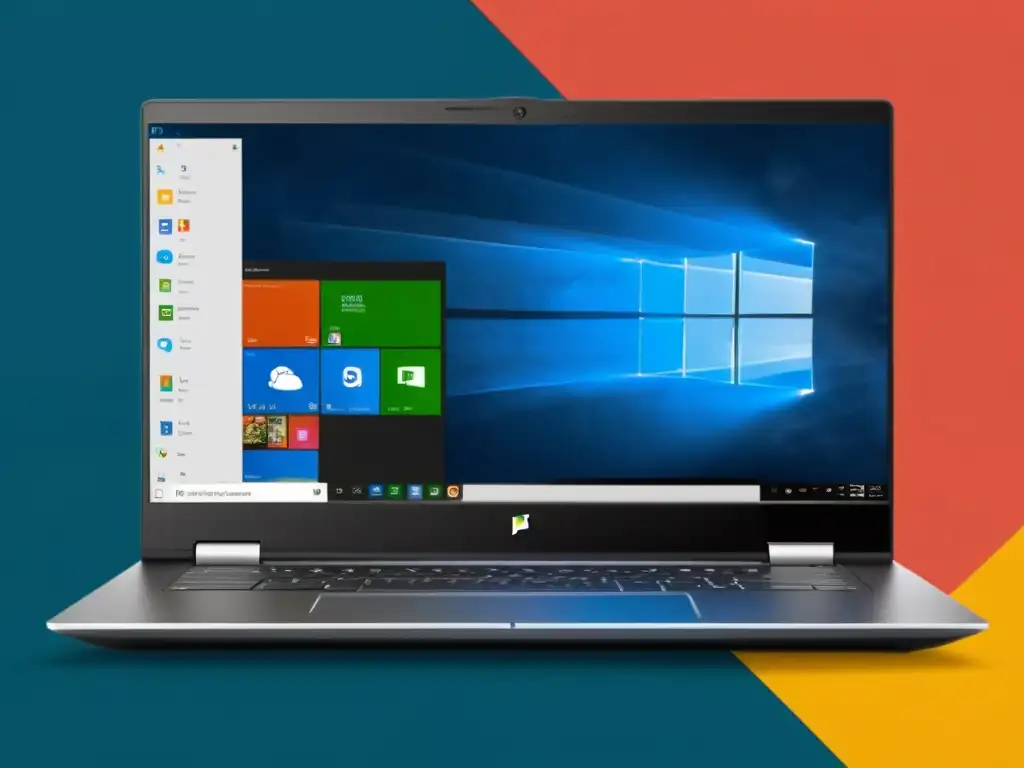
Una vez que has instalado Linux junto a Windows, es importante realizar algunas configuraciones adicionales para asegurarte de que ambos sistemas operativos funcionen correctamente y puedas elegir entre ellos al iniciar tu computadora.
En primer lugar, es fundamental actualizar el sistema operativo recién instalado, así como también los controladores de hardware. Esto es crucial para garantizar un rendimiento óptimo y la compatibilidad con tu hardware. Las actualizaciones de software pueden incluir parches de seguridad, mejoras de rendimiento y nuevas características que mejorarán tu experiencia con Linux.
Además, es importante verificar si hay controladores propietarios disponibles para tu hardware, ya que estos pueden ofrecer un mejor rendimiento en comparación con los controladores genéricos incluidos en la instalación estándar de Linux.
Actualizar el sistema y los controladores en Linux
Una vez que hayas iniciado sesión en tu sistema Linux, puedes utilizar el gestor de paquetes predeterminado de tu distribución para buscar e instalar actualizaciones. En la mayoría de los casos, esto se puede lograr mediante comandos como sudo apt update seguido de sudo apt upgrade en distribuciones basadas en Debian, o sudo dnf update en distribuciones basadas en Fedora.
Además, para verificar si hay controladores adicionales disponibles, puedes utilizar herramientas como "Controladores adicionales" en Ubuntu o el administrador de controladores de la distribución que estés utilizando. Estas herramientas te permitirán instalar controladores propietarios para tarjetas gráficas, adaptadores de red u otros dispositivos específicos.
Es importante recordar reiniciar el sistema después de instalar las actualizaciones y los controladores para asegurarte de que los cambios surtan efecto.
Configurar el gestor de arranque para elegir entre Linux y Windows
Una vez que tu sistema Linux esté actualizado, es crucial configurar el gestor de arranque para que puedas elegir entre Linux y Windows al iniciar tu computadora. Dependiendo de la distribución de Linux que hayas instalado, es posible que el gestor de arranque GRUB te permita seleccionar el sistema operativo que deseas iniciar.
En el caso de que Windows y Linux no aparezcan en el menú de arranque, es posible que necesites actualizar la configuración de GRUB manualmente. Esto generalmente se logra editando el archivo de configuración /etc/default/grub y ejecutando el comando sudo update-grub para que los cambios surtan efecto.
Una vez completados estos pasos, al reiniciar tu computadora, deberías ver un menú de arranque que te permitirá seleccionar entre Linux y Windows, brindándote la flexibilidad de elegir el sistema operativo que deseas utilizar en cada sesión.
Consideraciones finales
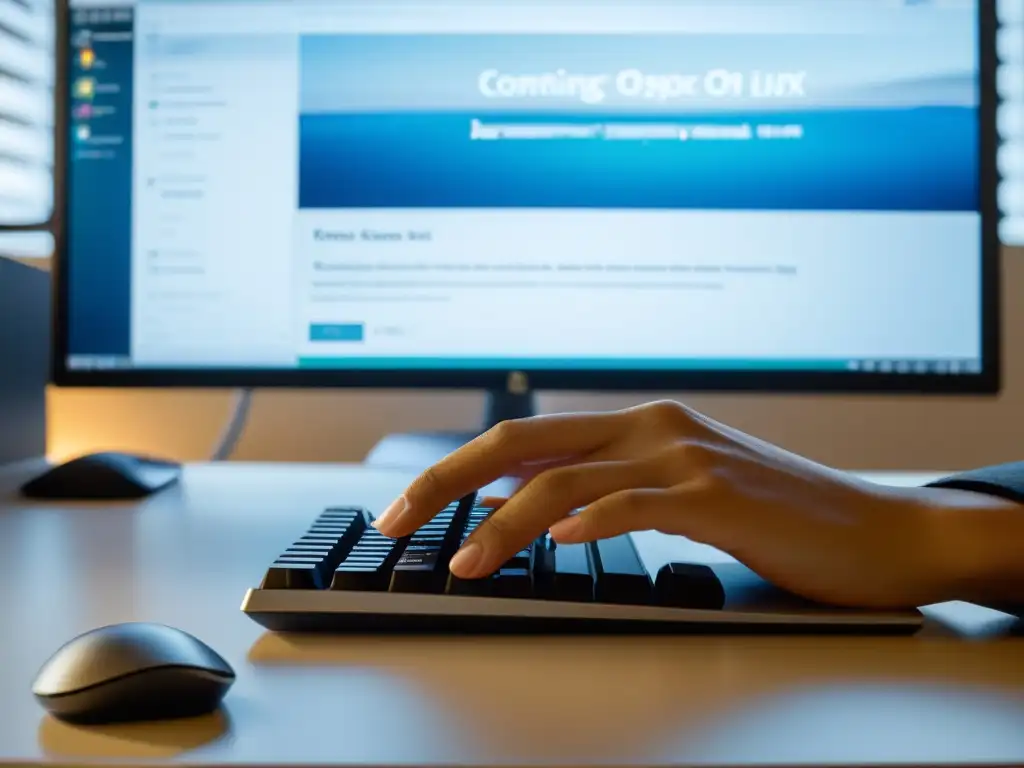
Respaldo del gestor de arranque y recuperación en caso de problemas
Al realizar un dual boot entre Windows y Linux, es fundamental asegurarse de tener un respaldo del gestor de arranque y recuperación en caso de problemas. Esto implica crear un punto de restauración en Windows antes de instalar Linux, lo que permitirá regresar al estado anterior en caso de que surjan complicaciones durante el proceso de instalación.
Además, es recomendable utilizar herramientas de respaldo específicas para el gestor de arranque, como EasyBCD en el caso de Windows, o GRUB Customizer para Linux. Estas aplicaciones facilitan la gestión del arranque dual y permiten restaurar la configuración original en caso de inconvenientes.
Contar con un respaldo actualizado del gestor de arranque y recuperación brinda tranquilidad y asegura que, en caso de contratiempos, sea posible restablecer el funcionamiento normal del sistema sin mayores dificultades.
Optimización del arranque dual: consejos y buenas prácticas
Una vez completada la instalación de Linux junto a Windows, es importante optimizar el arranque dual para garantizar un funcionamiento eficiente y sin conflictos. Para ello, se recomienda desactivar la hibernación y el inicio rápido de Windows, ya que estos pueden causar problemas de montaje de particiones en Linux.
Además, es conveniente configurar el gestor de arranque, ya sea GRUB o cualquier otro, para que muestre las opciones de arranque de forma clara y precisa. Esto facilitará la selección del sistema operativo al iniciar el equipo, evitando confusiones o errores accidentales.
Finalmente, es fundamental mantener actualizados tanto Windows como Linux, incluyendo los controladores y el firmware del equipo, para garantizar la compatibilidad y el rendimiento óptimo en el arranque dual. Siguiendo estos consejos y buenas prácticas, se puede disfrutar de un sistema con Linux y Windows funcionando en armonía, proporcionando así una experiencia de usuario satisfactoria y sin riesgos.
Conclusión

El dual boot es una excelente manera de disfrutar de las ventajas de dos sistemas operativos diferentes en una misma computadora. Con la posibilidad de tener Windows y Linux trabajando en armonía, los usuarios pueden aprovechar al máximo las capacidades de ambos sistemas.
Al seguir cuidadosamente los pasos necesarios para la instalación y configuración, es posible disfrutar de una experiencia fluida y sin riesgos.
La clave para lograr un dual boot exitoso es la paciencia y la atención a los detalles, así como la comprensión de los requisitos específicos de cada sistema operativo. Al seguir una guía experta y tomar las precauciones necesarias, es posible disfrutar de lo mejor de ambos mundos sin comprometer la estabilidad o la seguridad del sistema.
Con el adecuado conocimiento y las herramientas correctas, instalar Linux junto a Windows puede ser una experiencia enriquecedora que amplía las posibilidades de uso de una computadora personal.
Preguntas frecuentes
1. ¿Es posible instalar Linux junto a Windows en el mismo computador?
Sí, es posible instalar Linux junto a Windows en un mismo computador mediante un proceso conocido como dual boot.
2. ¿Qué precauciones debo tomar antes de instalar Linux junto a Windows?
Antes de realizar la instalación, es importante respaldar toda la información importante en caso de que ocurra algún problema durante el proceso.
3. ¿Puedo elegir entre iniciar mi computadora con Windows o Linux después de la instalación?
Sí, durante el inicio de tu computadora podrás elegir entre iniciar con Windows o Linux gracias al menú de selección que aparecerá al encender el dispositivo.
4. ¿Existen riesgos de perder datos durante el proceso de instalación de Linux junto a Windows?
Si sigues los pasos correctos, los riesgos de perder datos son mínimos, pero siempre es recomendable realizar respaldos antes de llevar a cabo cualquier modificación en el sistema.
5. ¿Puedo desinstalar Linux y volver a utilizar únicamente Windows si así lo deseo?
Sí, es posible desinstalar Linux y volver a utilizar únicamente Windows si así lo deseas, aunque es importante seguir un proceso adecuado para evitar afectar el funcionamiento de tu computadora.
Reflexión final: El equilibrio entre sistemas operativos
El arte del dual boot es más relevante que nunca en un mundo donde la versatilidad y la adaptabilidad son clave. La capacidad de integrar diferentes sistemas operativos en un mismo dispositivo es una habilidad que amplía nuestras posibilidades y nos prepara para los desafíos tecnológicos actuales y futuros.
La influencia del dual boot va más allá de la mera instalación de software. Nos invita a explorar nuevas formas de interacción con la tecnología y nos desafía a expandir nuestros horizontes digitales. Como dijo Steve Jobs, "La innovación distingue entre un líder y un seguidor. " Steve Jobs
.
En última instancia, el arte del dual boot nos anima a abrazar la diversidad tecnológica y a adoptar una mentalidad abierta hacia la innovación. A medida que avanzamos en esta era digital, te invito a considerar cómo el dual boot puede enriquecer tu experiencia informática y ampliar tus oportunidades de aprendizaje y crecimiento.
¡Gracias por ser parte de la comunidad de SistemasAlternos!
Querido lector, gracias por acompañarnos en este viaje de exploración de nuevas posibilidades en el mundo de la informática. Te invitamos a compartir este artículo con amigos que estén interesados en ampliar sus conocimientos sobre la instalación de sistemas operativos. ¿Te gustaría ver más tutoriales sobre configuraciones avanzadas? ¡Cuéntanos tus ideas en los comentarios! ¿Has probado el dual boot en tu computadora? ¡Comparte tu experiencia con nosotros!
¡Tu opinión es muy valiosa para nosotros! ¡Esperamos saber de ti!
 Recuperación de Datos en Linux: Herramientas y Técnicas para Principiantes
Recuperación de Datos en Linux: Herramientas y Técnicas para Principiantes Programación en Sistemas Alternativos: Los Mejores Recursos para Aprender a Programar en Linux y BSD
Programación en Sistemas Alternativos: Los Mejores Recursos para Aprender a Programar en Linux y BSD Curso de Seguridad en Sistemas Linux: Protege tus Datos
Curso de Seguridad en Sistemas Linux: Protege tus DatosSi quieres conocer otros artículos parecidos a El Arte del Dual Boot: Instalar Linux Junto a Windows sin Riesgos puedes visitar la categoría Educación y Recursos.
Deja una respuesta

Articulos relacionados: